MetaTrader 4 Mac eszközre
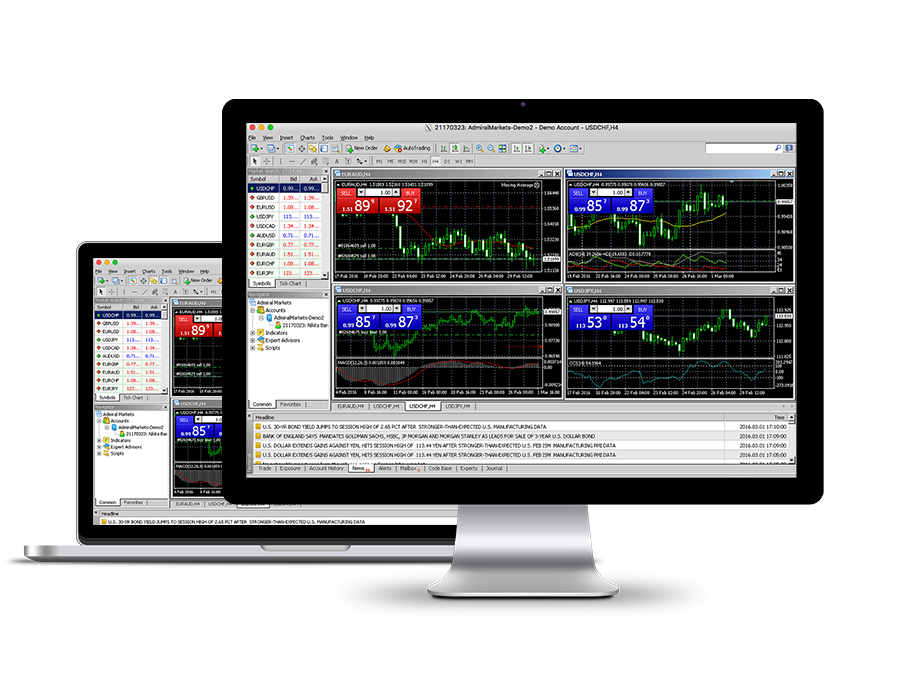
Az Admiralsnál nem kell szenvedned azzal, hogy Windows-t telepíts egy Apple laptopodra vagy asztali gépere, sőt még a Wine-t sem kell ahhoz telepítened, hogy a MetaTrader 4-et futtathasd.
Az Admirals lehetővé teszi, hogy az MT4-en kereskedj a Mac gépeden egy ingyenes demo számlán. A platformról többet az alábbiakban találsz!
MT4 Mac funkciók
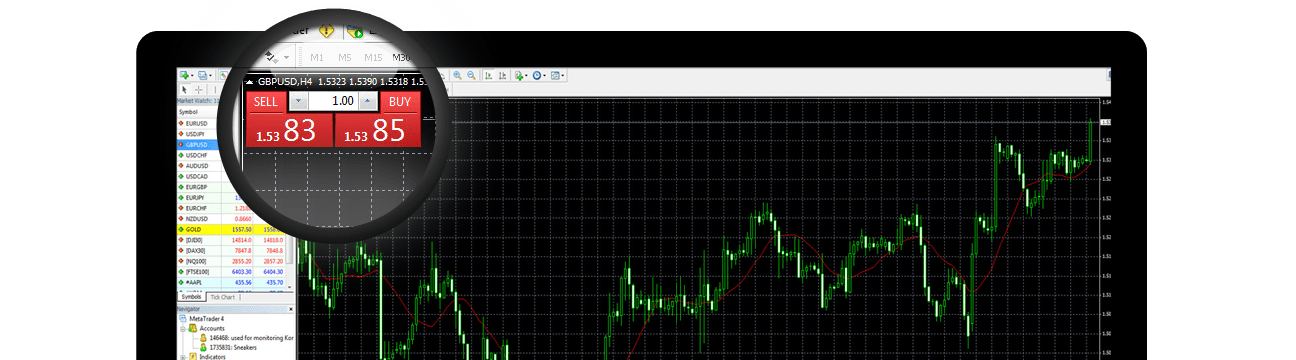
Az Admiralsnál az MT4 nem sokban különbözik Windows-on illetve MAC-en. Mi mindent megtettünk annak érdekében, hogy közel egyformán tapasztalhasd meg a kereskedés élményét mindkét operációs rendszerben a kedvenc platformodon. A legtöbb hagyományos és kedvelt funkciót ugyanúgy megtapasztalhatod MAC-en is, például:
- Árjegyzések
- Egy kattintásos kereskedés
- Többszörös idősíkok
- Korlátlan számú chart
- Testreszabható indikátorok
- és még sok más
Amit fontos megjegyezni, hogy ez elég nehéz működtetni az Expert Advisor-okat itt, ezért a legjobb, ha elkerülöd Mac-en az egyedi indikátorok és robotok használatát.
Hogyan kell telepíteni a MT4-et Mac-re?
A MetaTrader 4 OSX telepítése meglehetősen egyszerű. Általában a folyamat, szinte teljesen ugyan úgy néz ki, mint akármelyik másik szoftvernél, ami nem szerepel az Apple App Store-ban.
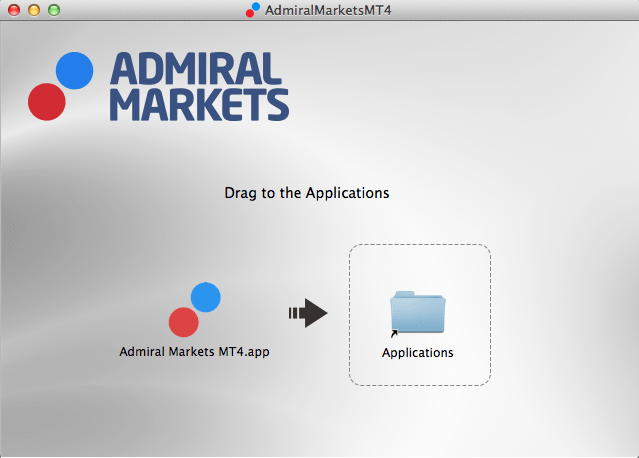
Töltsd le az alkalmazást. Mivel ez egy emulált applikáció, ezért elég nagy helyet foglal, attól függően, hogy melyik változat, de a mérete körülbelül 200 MB.
Miután letöltötted az Admirals MT4 Mac-et, nyisd meg a letöltött fájlok mappát, és húzd be ezt az alkalmazást a könyvtárba.
Úgy tűnik, már elvégezted az összes szükséges lépést annak érdekében, hogy telepítsd az MT4-et a Mac OSX-re.
Fontos megjegyezni, hogy ez az alkalmazás nem az Apple App Store-ban van, így kell, hogy engedélyezd az ilyen alkalmazásokat a Mac-eden. Ehhez kattints az Apple ikonra, a képernyő bal felső sarkában, válaszd ki a System Preferences-t, majd menj be a Security and Privacy-be. Itt kellene szerkesztened a Security and Privacy általános/központi lapján, ám ezt csak akkor tedd, ha már megadtad a jelszót és rákattintottál a lakatra az ablak bal alsó sarkában. Miután ez megtörtént, válaszd ki a szöveg alatt az “Allow applications downloaded from" lehetőséget.
Automatizált kereskedés az MT4 Mac-en
Ahogy korábban említettük, az EA-k vagy Expert Advisor-ok nem mindig működnek megfelelően a Mac-en, ezért tanácsos, hogy ellenőrizd a megbízhatóságát minden EA-nak. Ha többet szeretnél tudni arról, hogy hogyan kell telepíteni az EA-k MAC változatát MetaTrader 4-re, olvass tovább.
Azt is fontos megemlíteni, hogy az Admirals, az MT4 Supreme Edition használatát Expert Advisor-okon keresztül fejleszti, ezért ez a plugin nem érhető el az eredeti Mac OS MT4 verziójában.
EA-k, indikátorok és scriptek telepítése
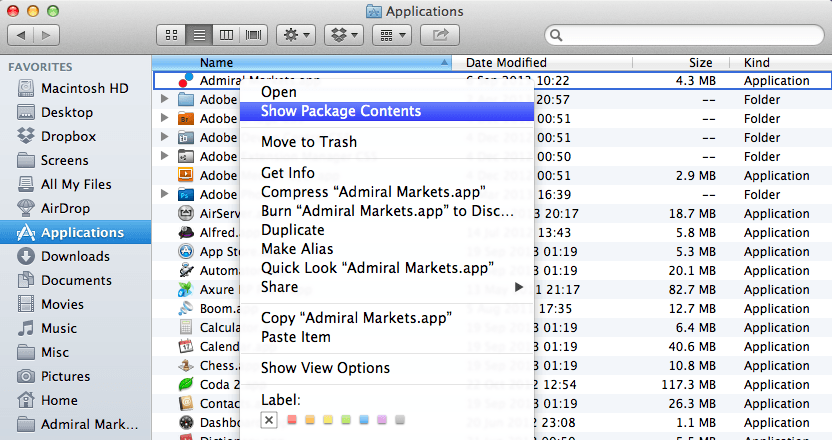
Ahhoz, hogy további eszközök, mint pl Expert Advisor-okat(EA) telepíts, nyisd meg az applikációk parancsfájlt és jobb klikk AdmiralMarkets MT4-re. A megnyíló menüben válaszd ki "Mutasd a csomag tartalmát". Most már láthatod a telepítő file teljes tartalmát. Kattints duplán a "drive_c"-re, hogy megkapd a MT4 struktúrát a MAC-eden.
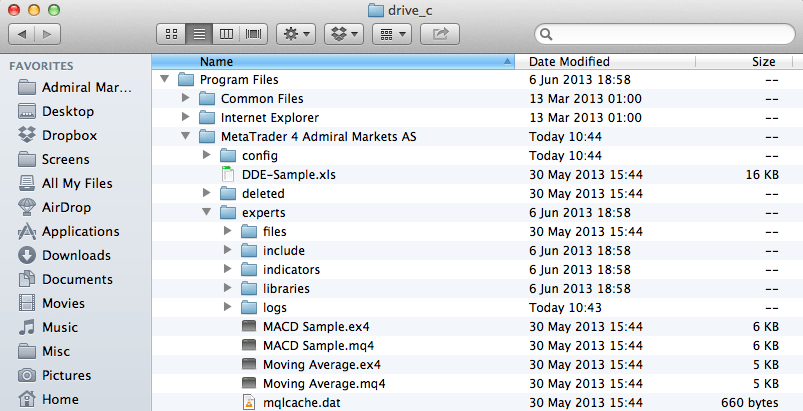
Most, hogy megjelent a szokásos MetaTrader fájl struktúra, ide elhelyezheted az EA-idat, indikátoraidat és scriptjeidet.
Felhívjuk figyelmedet, hogy ha problémákat tapasztalsz bizonyos EA-k vizualizációjában az MT4 terminálban, akkor töltsd le az alábbi betűtípusokat.
Ide kattintva letölthetőek a betűtípusok
Kattints duplán a letöltött fájlra, és nyomd meg a "betűtípusok telepítés" gombot
Kérjük, vedd figyelembe, hogy a MetaTrader 4 telepítése Mac OS-re Wine és WineBottler-en keresztül nem garantálja a stabil teljesítményt az Expert Advisor-on. Ez az, amiért érdemes befektetned egy párhuzamos asztali alkalmazásba, ha azt tervezed, hogy a Mac-en az automatikus kereskedést fogsz folytatni.
Kérd az MT4-et a MAC eszközödre
Nem kell az MT4-et Wine és WineBottler használatával telepítened. Nincs szükség befektetni drága asztali alkalmazásokba sem - kérj egy MetaTrader-t Mac-re, az Admiralstól most!
